如何将太大的图片压缩变小?分享七个比较常见的方法
在当今数字化的时代,我们常常会遇到图片文件过大的问题。无论是通过手机拍摄的照片,还是从网络上下载的精美图片,它们占据了大量的存储空间,给我们的设备带来了沉重的负担。而且,在一些情况下,过大的图片还会影响传输速度,导致我们在分享或上传时花费过多的时间等待。因此,学会如何将太大的图片压缩变小成为了一项必备的技能。那么,如何将太大的图片压缩变小呢?针对这个问题,下面就来分享七个比较常见的方法,一起来看下吧。

方法1、使用在线网页
将太大的图片压缩变小,使用在线压缩工具操作简单,并且无需安装软件,只要有网络就能使用。像“i压缩”或者“iyasuo”这类在线压缩工具,它提供多种压缩选项,能满足不同需求。而在具体执行的时候,您只需上传图片到“i压缩”平台上,选择合适的压缩比例,即可快速完成压缩,而且能保持较好的图片质量。
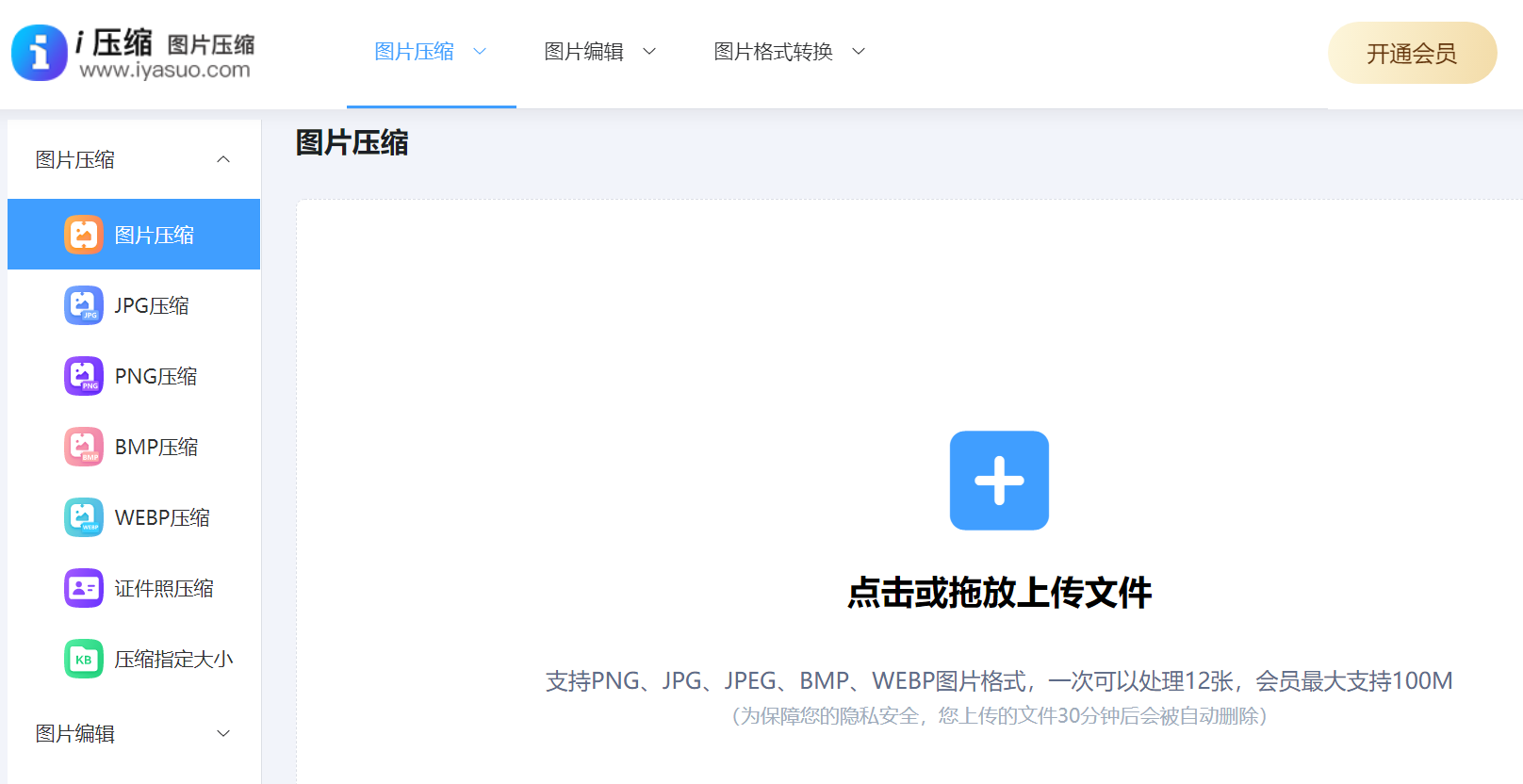
而且,i压缩在线工具支持多种图片格式,无论是常见的 JPEG、PNG,还是其他格式,都能够帮助您轻松地应对。另外,在实际使用过程中,这种便利性尤为凸显。对于那些不想在电脑上安装复杂软件的用户来说,i压缩在线工具无疑是一大福音。其丰富的压缩选项,为不同场景下的图片处理提供了可能。不管是用于社交媒体分享的图片,还是工作文档中需要插入的图片,都能通过调整压缩比例达到理想效果。而对于各种图片格式的广泛支持,更是消除了格式转换的烦恼,让图片处理变得高效又便捷。
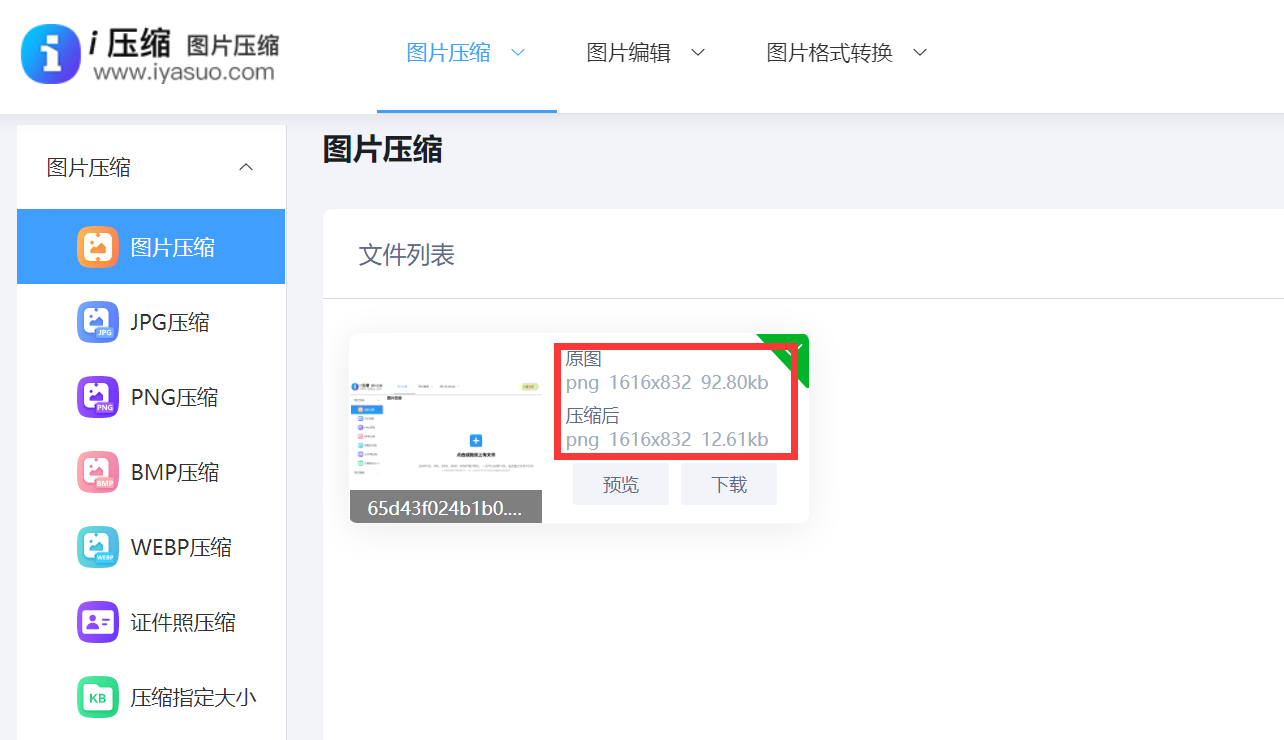
方法2、图像编辑软件
其次,我们可以利用一些常见的图像编辑软件来进行压缩。像 Adobe Photoshop 这样功能强大的软件,就提供了多种压缩图片的方法。您在直接打开软件后,导入需要压缩的图片,然后选择“图像”菜单中的“图像大小”选项。在这里,我们可以调整图片的像素尺寸、分辨率等参数。通过适当降低分辨率,比如从 300dpi 调整到 150dpi,同时保持图片的长宽比例不变,能够有效地减小图片文件的大小,而图片的视觉效果在大多数情况下并不会受到太大影响。
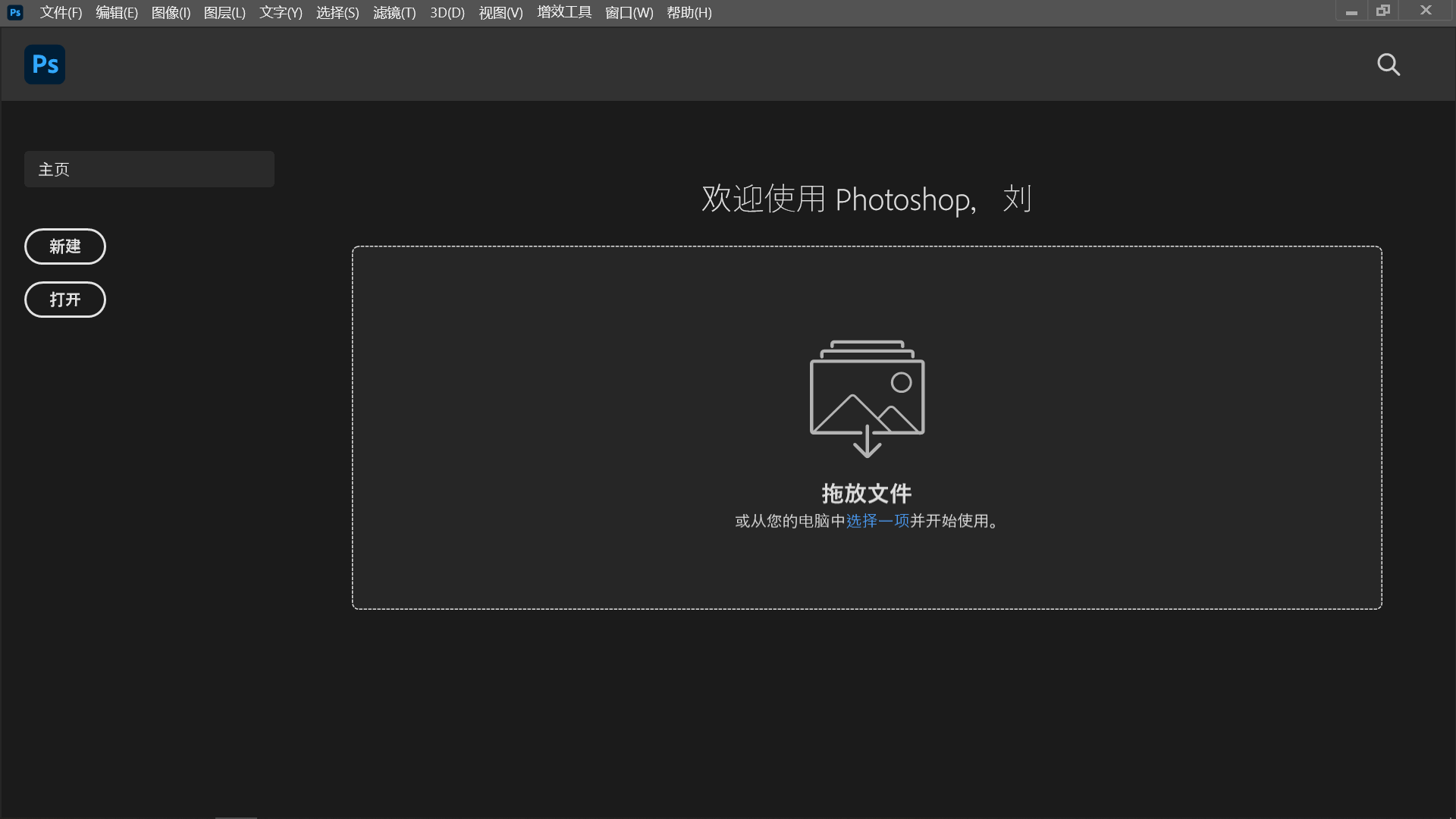
方法3、智能手机功能
对于一些只是想要简单快速压缩图片的情况,我们还可以借助手机中的图片编辑功能。大多数手机都自带了基本的图片编辑工具,其中就包括压缩图片的选项。在手机相册中找到需要压缩的图片,点击编辑选项后,通常会看到有压缩图片的功能按钮。点击该按钮,手机会自动对图片进行压缩处理,处理后的图片会保存到相册中,方便我们后续使用。这种方法操作简单,适合在没有电脑或其他专业设备的情况下快速处理图片。

方法4、尝试专门软件
在当今数字化的时代,存在着众多专门用于图片压缩的软件。其中,像 ImageOptim、FastStone Image Viewer 等便是这类软件中的典型代表。这些软件具备极为强大的功能,它们不仅仅能够对图片的大小进行调整,还能够在色彩方面进行优化,甚至可以去除图片中多余的信息。就拿 ImageOptim 来说,它拥有独特的技术,可以对图片进行深度压缩,然而在这个过程中,却不会使图片的画质出现明显的降低情况。
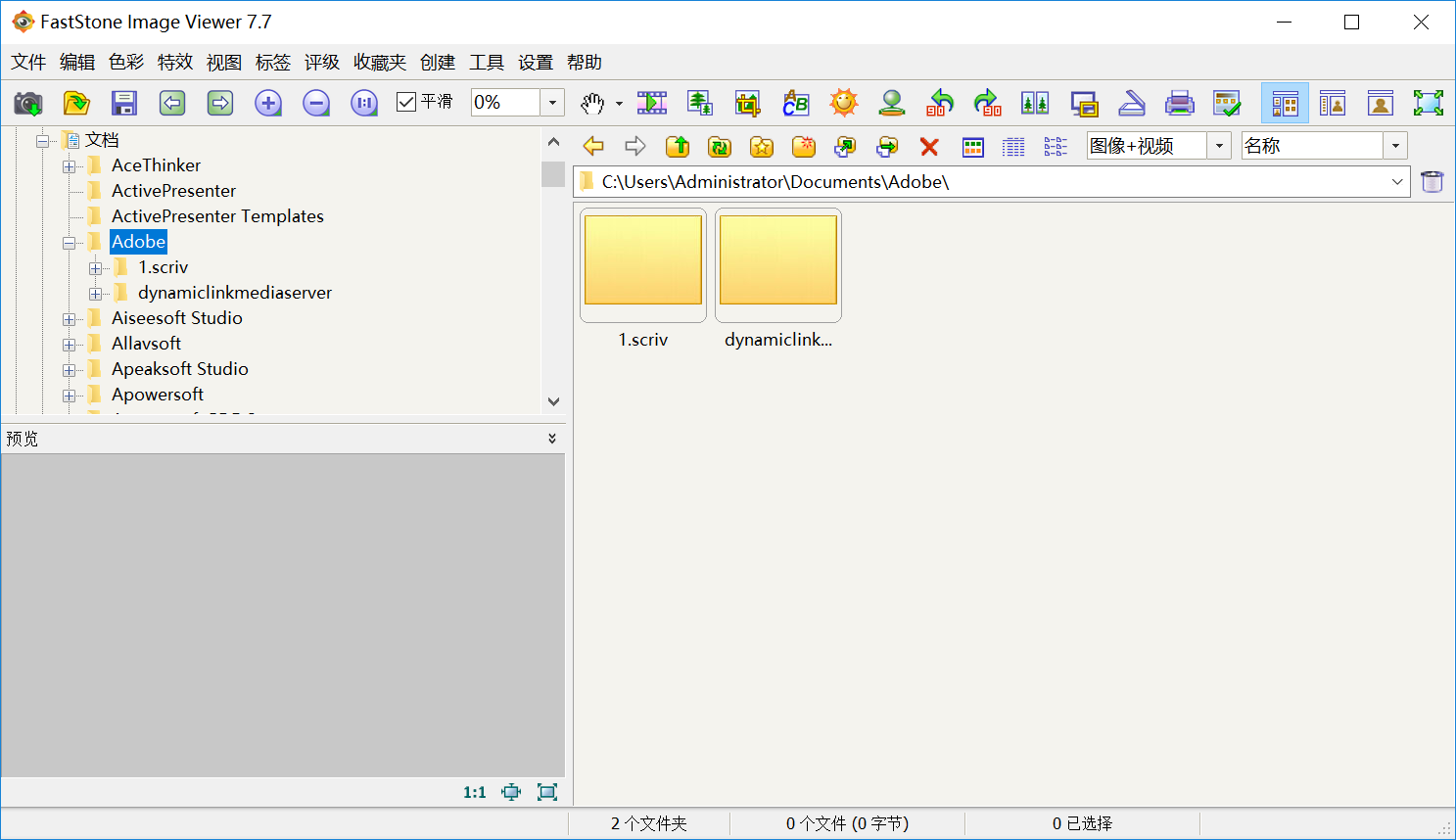
方法5、降低分辨率值
现在,降低图片分辨率是一种简单有效的压缩方法。当图片的分辨率越高时,其对应的图片文件也就越大。此时,你可以借助图片编辑软件,例如 Adobe Photoshop 来进行操作。在打开图片之后,对分辨率进行调整,像是从原本的 300dpi 降低到 72dpi。经过这样的处理后,图片的大小会出现大幅减小的情况,并且在大多数设备上的显示效果也不会受到影响。不过需要注意的是,如果分辨率降得过低,那么就有可能会导致图片变得模糊。
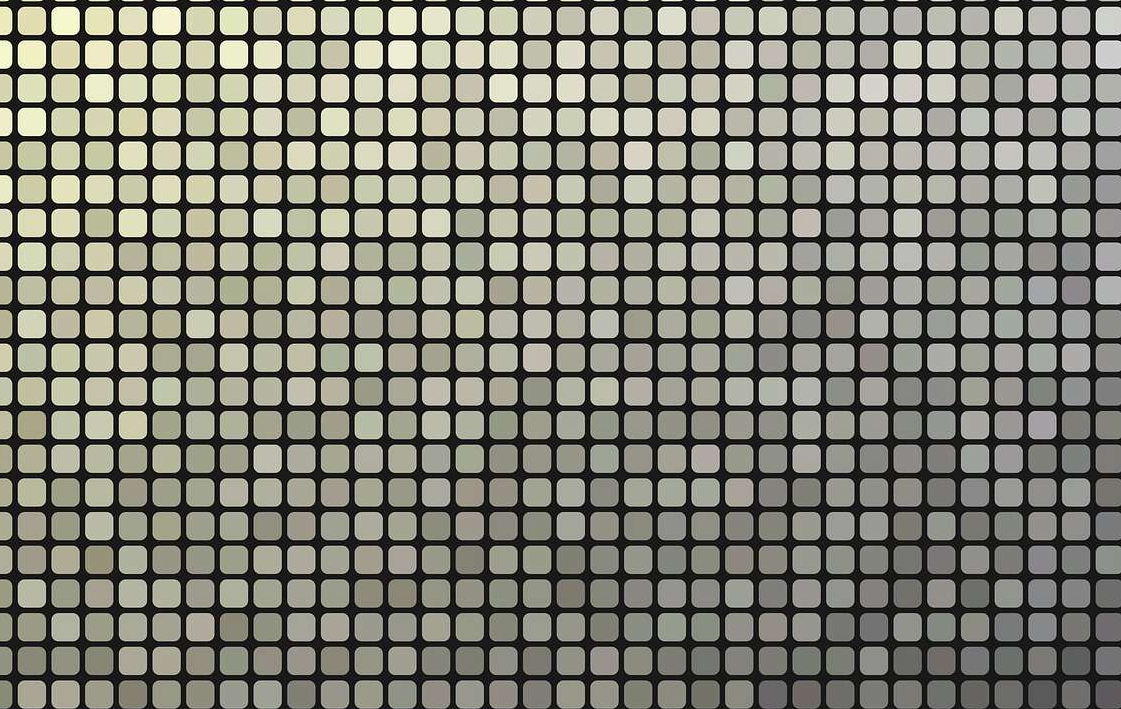
方法6、更改具体格式
此外,不同的图片格式,其文件大小存在着很大的差异。当我们将图片从无损格式转换为有损格式时,能够实现显著的压缩效果。比如说,把 PNG 格式的图片转换为 JPEG 格式,由于 JPEG 属于有损压缩格式,那么文件就会大幅度变小。但需要注意的是,在这个转换过程中,图片可能会损失一些细节,所以依据实际需求来选择合适的格式是非常重要的。
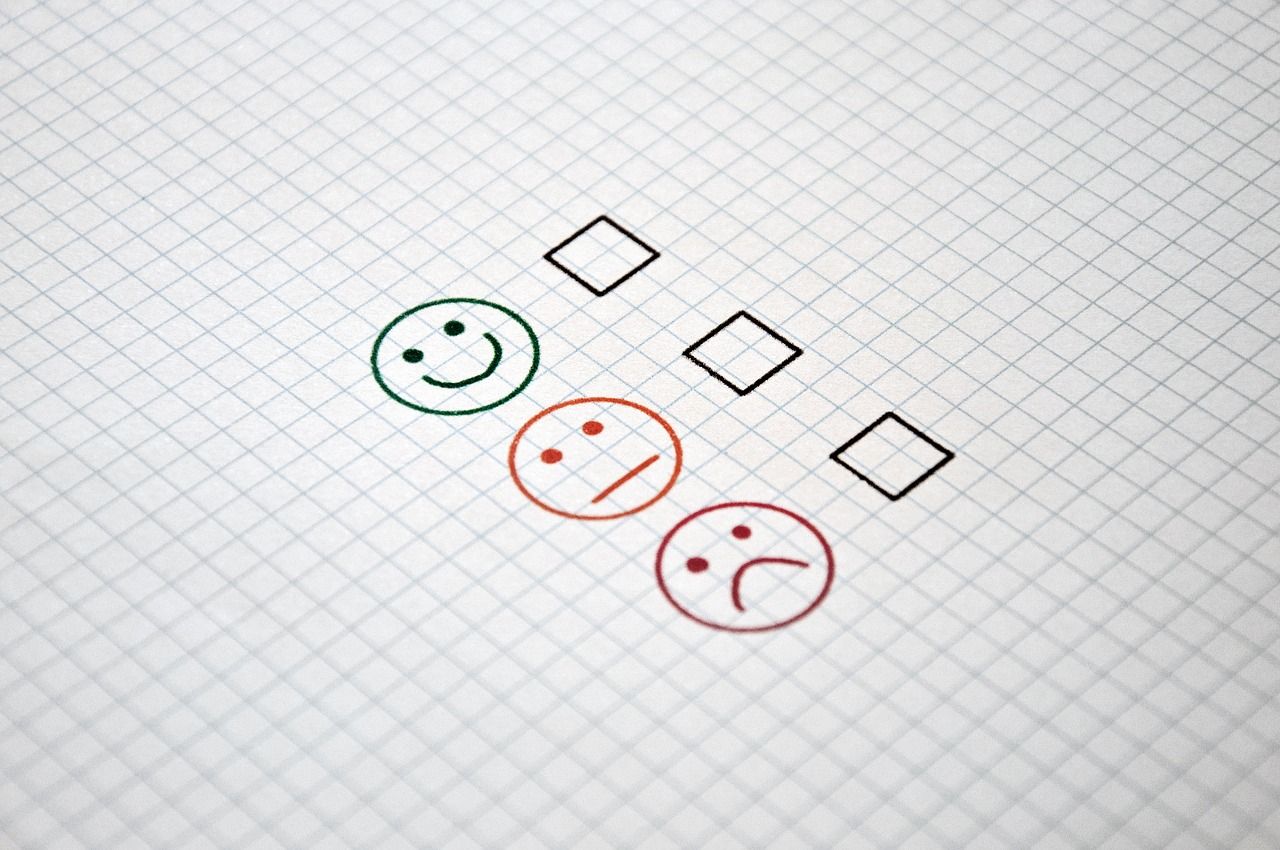
方法7、裁剪边缘区域
除了上面分享的六个方法以外,裁剪掉图片中不必要的部分,能减少文件大小。使用裁剪工具去除背景、空白区域等,让图片更紧凑。同时,可以按比例缩放图片,缩小尺寸,从而降低文件大小。比如原本较大的风景照,裁剪掉多余的边缘,再适当缩小比例,既能保留主体内容,又能有效节约空间。然而,如果当前需要裁剪的图片数量很大,那么这会影响您的办公效率,并且会出现质量下降的情况。

最后总结一下,将太大的图片压缩变小并不是一件难事,我们有多种方法可供选择。无论是使用专业软件、在线工具还是手机自带功能等,都能够根据自己的实际情况有效地压缩图片,在保证图片一定质量的节省存储空间,提高传输效率,让我们的数字生活更加便捷。温馨提示:如果您在使用i压缩在线网页的时候遇到问题,请及时与我们联系,祝您将太大的图片压缩变小操作成功。















